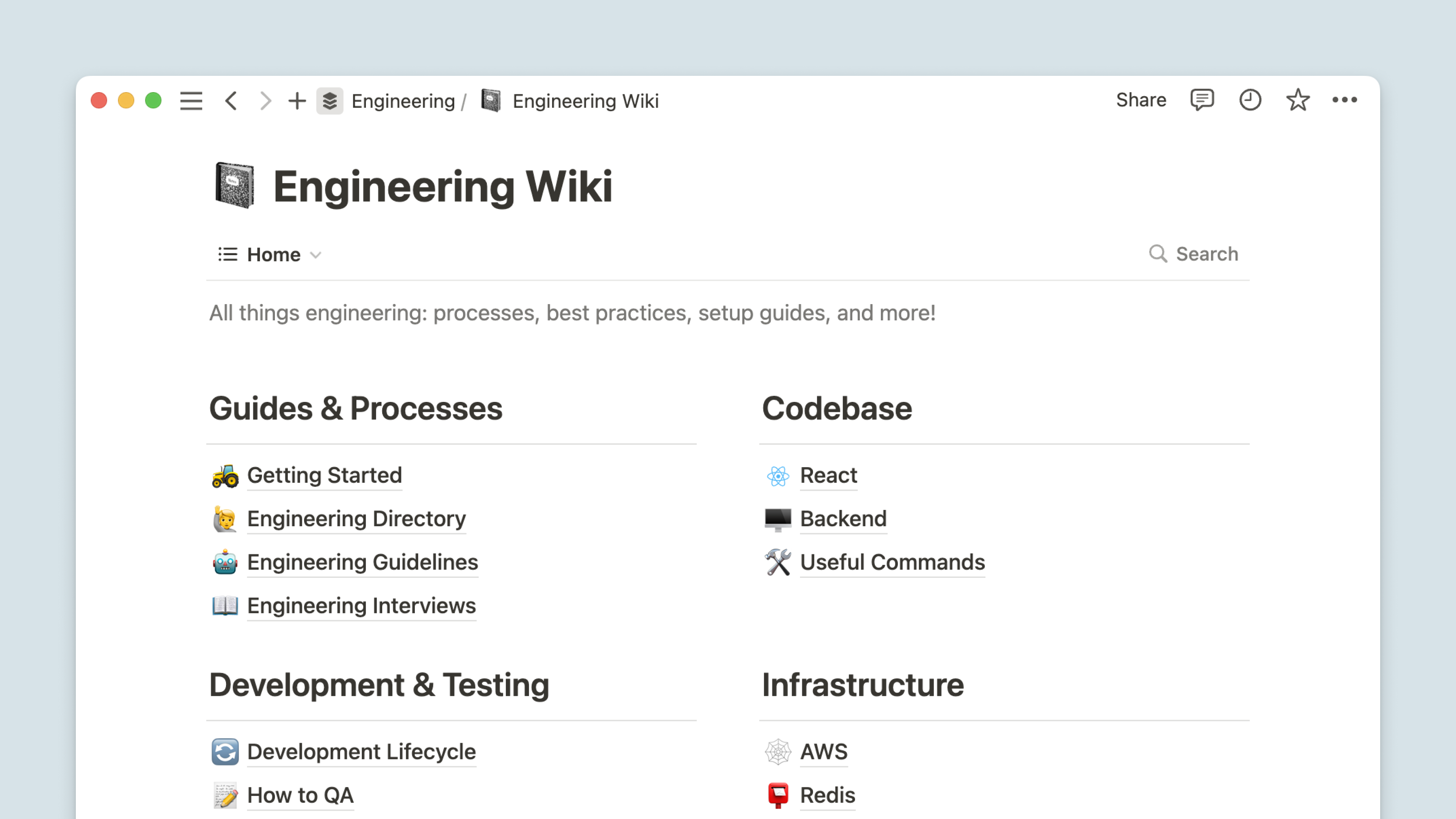Pesquisa no espaço de trabalho
O Notion foi criado para você adicionar quantas camadas de informação você e sua equipe precisam para resolver qualquer problema. A pesquisa garante que o Notion é um arquivo de informações facilmente navegável 🔍
Acessar as perguntas frequentesQuando quiser encontrar algo específico, como uma página ou conteúdo em uma página, clique em
Pesquisarna parte superior da barra lateral esquerda.Você também pode abrir a pesquisa com oatalho cmd/ctrl+Poucmd/ctrl+Kse o cursor não estiver focado em um bloco.Digite o termo a ser pesquisado no topo da janela de pesquisa. As páginas que você visualizou recentemente aparecerão listadas abaixo, para que você possa clicar para ir para uma delas imediatamente. Lembramos que também é possível usar o teclado para navegar pelos resultados.
Para ajudá-lo a encontrar informações mais rapidamente, rótulos como
Mais visualizadosouPopular esta semanaaparecerão ao lado de determinados resultados. Você também pode passar o mouse sobre os resultados da pesquisa para visualizá-los.
Dica: pressione as teclas cmd/ctrl e clique em qualquer um desses resultados para abri-lo em uma nova guia (no app Web) ou em uma nova janela (no app para desktop).
No computador, você pode usar a Pesquisa por Atalho e o Notion Responde mesmo quando estiver fora do aplicativo Notion. Ative o recurso com um atalho personalizável do teclado, na barra de menu no Mac ou na barra de tarefas do Windows para pesquisar ou perguntar ao Notion Responde sem alternar entre janelas ou estar diretamente no aplicativo do Notion para desktop. Para facilitar o acesso ao Notion dessa maneira, veja o que acontecerá automaticamente:
A Pesquisa por Atalho será ativada. Para desativar, vá para
Configurações e membros→Minhas configurações→ desativeAtivar Pesquisa por Atalho. Você também pode desativar a opçãoMostrar o Notion na barra de menusou personalizar seuatalho de Pesquisa por Atalho.O Notion será configurado para abrir no login. Para desativar:
No Mac: clique com o botão direito do mouse no ícone do Notion → selecione
Opções→Abrir no loginpara remover a marca de seleção ao lado da opção.No Windows: clique com o botão direito do mouse no ícone do Notion na barra de tarefas e selecione
Iniciar preferências→Abrir Notion na entradapara remover a marca de seleção ao lado da opção.
Dica: na Pesquisa por Atalho, passe o cursor sobre um resultado de pesquisa com o teclado ou mouse e use cmd + L ou cmd + shift + C para copiar rapidamente o link.
Se você ingressar na versão beta do Notion Responde, verá um botão Peça à IA do Notion na parte superior da janela de pesquisa. Ele apresenta respostas imediatas às suas perguntas, usando informações das páginas que você pode acessar no espaço de trabalho.
Ao pesquisar algo, você verá a opção de classificar e filtrar de dentro da janela de pesquisa para que possa encontrar rapidamente o que está procurando.
A classificação pode ser feita por:
Melhores correspondências(padrão): Mostra os resultados mais relevantes.As páginas que foram editadas recentemente aparecem mais altas na lista, e os títulos das páginas têm maior probabilidade de aparecer do que o conteúdo da página.Última edição: Mais recente primeiro: Mostra o conteúdo na ordem em que foi editado recentemente por você ou por outra pessoa em seu espaço de trabalho.Última edição: Mais antiga primeiro: Mostra o conteúdo em ordem de quanto tempo ele ficou sem uma edição sua ou de outra pessoa em seu espaço de trabalho.Criado: Mais recente primeiro:Mostra o conteúdo na ordem em que ele foi criado.Criado: o mais antigo primeiro: Mostra o conteúdo em ordem de quanto tempo tem sido criado desde que foi criado.
Você pode filtrar por:
Somente títulos de pesquisa: Mostra os resultados em que seu termo de pesquisa corresponde ao título de uma página. O conteúdo que está dentro da página não será considerado.Criado por: Mostra o conteúdo criado por uma ou mais pessoas no espaço de trabalho.Espaço da equipe: Esse filtro é visível nos espaços de trabalho do plano Plus, Business ou Enterprise e mostra os resultados com base nos espaços da equipe aos quais você tem acesso. Saiba mais sobre espaços de equipe aqui →Na página: Mostra o conteúdo incluído nas páginas selecionadas. As subpáginas contidas nas páginas escolhidas também serão incluídas.Datas: Mostra o conteúdo que foi criado ou editado dentro de um intervalo de datas escolhido. Para definir um intervalo, clique emDatae selecioneHoje,Últimos 7 dias,Últimos 30 diasou escolha as datas manualmente selecionando uma data de início e término no calendário exibido.
Ao abrir a janela de pesquisa pela primeira vez, você verá uma lista de páginas do espaço de trabalho que visitou ultimamente e quando.
Quando você pesquisa um termo na barra de pesquisa da base de dados, ela exibe as entradas que contêm o termo pesquisado no título da página ou nos valores de propriedade (mas não no conteúdo da página).
Por exemplo, se você pesquisar "Urgente", a base de dados filtrará rapidamente para exibir apenas entradas que contenham "Urgente" no título ou nos valores de propriedade:
Comparação entre pesquisas em base de dados e pesquisas no espaço de trabalho
A pesquisa de banco de dados pesquisa valores de propriedade como
Status=Em Progressoou os nomes de entradas do banco de dadosA pesquisa no espaço de trabalho pesquisa conteúdo dentro das páginas do banco de dados.
Perguntas frequentes
Há alguma limitação quanto ao tipo de conteúdo que a pesquisa analisa?
Infelizmente, alguns tipos de conteúdos não aparecem na busca. Estamos sempre trabalhando para aperfeiçoar nossos recursos, mas temos algumas limitações, como:
Menções de datas, como
@hojeou@última terça-feiraaparecerão nos resultados de pesquisa, mas outras @menções de páginas e pessoas como@Douglasou@Roadmap, não.Comentários e discussões não aparecem nos resultados de pesquisa.
Os valores de propriedades, como tags de seleção e seleção múltipla, não aparecem nos resultados de pesquisa, mas você pode usar a pesquisa de bases de dados para encontrá-las.
E quanto a caracteres chineses, japoneses e coreanos?
Você pode usar consultas com caracteres CJK na pesquisa! Esta é uma experiência que continuamos a melhorar 💪 Por favor, sinta-se à vontade para compartilhar qualquer feedback de pesquisa com team@makenotion.com, ou clique em ? no canto inferior direito do Notion para nos enviar uma mensagem.
Existe alguma maneira de personalizar os filtros predefinidos, as páginas recentes ou as pesquisas recentes?
Infelizmente, não no momento. Se desejar, você pode criar sua própria lista de páginas visitadas com frequência selecionando ⭐ no canto superior direito de qualquer página. Isso fixará a página na parte superior da barra lateral para acesso rápido.